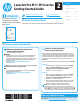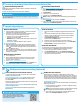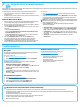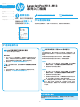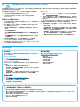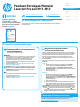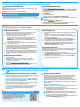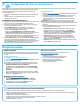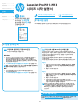HP LaserJet Pro M11-M13 - Getting Started Guide
5
Windows 完整解决方案
1. 将打印机 CD 插入计算机,或启动从 Web 下载的软件安装
文件。
2. 按照屏幕上的说明进行操作。提示选择连接类型时,选择
相应的选项:
• 配置为通过无线网络进行打印
• 配置为使用 USB 进行打印
注意:直到安装程序提示连接 USB 电缆时再执行此操作。
• 连接到已配置的无线网络打印机
仅限无线型号
3. 安装完毕后,打印配置页以确保打印机具有 SSID 名称。
(按住“取消”
按钮,直至“就绪”指示灯闪烁,然后
松开该按钮以打印配置页。)
4. 安装完毕后,拔下 USB 电缆。要从手机或平板电脑进行打
印,请将该设备与打印机连接到同一无线网络。
Windows 基本安装
1. 开启打印机。
2. 从打印机和计算机上拔下 USB 电缆(如果已连接它)。
如果打印机连接到网络,则保持连接即可。
3. 访问 www.hp.com/support/ljm11-m13。
4. 从列表中选择打印机或类别,单击驱动程序,然后下载适
用于打印机的安装软件。
OS X 完整解决方案
1. 启动从 Web 下载的软件安装 .dmg 文件。
2. 软件安装程序检测操作系统语言,然后以相同语言显示安
装程序的主菜单。
3. 安装选项屏幕详细介绍要安装的软件。单击安装按钮。
4. 按照屏幕上的说明安装软件。
5. 在安装软件过程结束时,使用 HP Utility 设置助手配置打印
机选项。
OS X 基本安装
要安装基本打印驱动程序,但不运行 CD 上或从 hp.com 下载的
HP 完整解决方案软件,请执行以下步骤:
1. 将打印机连接到计算机或网络。
2. 从系统偏好设置中,单击打印机与扫描仪。
3. 单击左下角的加号 [+] 按钮,然后选择 M11-M13,并使用
名为“HP 打印机”的驱动程序。
7. 安装软件
从打印机 CD 安装
对于 Windows,在打印机附带的 CD 上提供软件安装文件。
对于 OS X,CD 上的安装程序文件含有 DMG 文件。
安装说明
有关打印机软件的更多详细信息,请参阅打印机 CD 上的安装说明
文件。
从 Web 下载
1. 访问 www.hp.com/support/ljm11-m13。
2. 在下载选项下,单击驱动程序、软件和固件,然后选择相应的操
作系统。
3. 单击下载。
4. 按照屏幕上的说明进行操作。
5. 继续执行“7. 安装软件”。
注:也可通过执行以下操作,下载 HP Easy Start:
1. 访问 123.hp.com
2. 选择打印机型号,然后单击开始。
3. 从保存软件文件的文件夹中启动该文件,然后继续执行
“7. 安装软件”。
6. 找到或下载软件安装文件
将设备连接到无线网络
要从手机或平板电脑进行打印,请将该设备与打印机连接到同
一无线网络。
较新的 Android 设备(4.4 或更高版本)打开要打印的项,然后
选择菜单按钮。依次选择打印、本打印机、打印。
某些设备需要从 Google Play 商店下载“HP Print Service 插件”
应用程序。
较早的 Android 设备(4.3 或更低版本)从 Google Play 商店下
载“HPePrint”应用程序。
Windows Phone 从 Windows 应用商店下载“HP AiO Remote”应
用程序。
详细了解移动打印
要详细了解其他移动打印选项(包括其他
ePrint 解决方案),请扫描二维码或参阅
《用户指南》的“移动打印”一节。
8. 移动和无线打印(可选)
HP Wireless Direct (M12w)
通过 HP Wireless Direct,智能手机、平板电脑或计算机等支持
Wi-Fi 的设备可直接与打印机建立无线网络连接,而不必使用无
线路由器或接入点。连接到打印机的 HP Wireless Direct 信号与
将支持 Wi-Fi 的设备连接到新的无线网络或热点的方式相同。
启用 HP Wireless Direct
通过以下步骤在 HP 内嵌式 Web 服务器 (EWS) 中启用 HP Web
服务:
1. 将打印机连接到网络,然后打印配置页以获取打印机
IP 地址。
注:要手动设置 IP 地址或自动配置它,请参阅《用户指南》
中的“配置网络产品”。
2. 打开 Web 浏览器,然后在地址行中输入打印机 IP 地址。
IP 地址示例:192.168.0.1
8.1 8.2